PowerShell-Skript als geplante Aufgabe ausführen
Die Windows Aufgabenplanung (Task Scheduler) ist ein nützliches Werkzeug. Damit lassen sich Aufgaben planen, die bei einem bestimmten Ereignis automatisch ausgeführt werden. In diesem Zusammenhang werden oft sogenannte Batch-Skripte verwendet. Eine Alternative dazu sind PowerShell-Skripte. Diese bieten mehr Funktionen sowie Möglichkeiten und bestimmte Dinge lassen sich einfacher realisieren.
Die Einbindung eines PowerShell-Skripts in die Aufgabenplanung ist aber nicht ganz unproblematisch, da das Skript nicht direkt ausgeführt werden kann. Deshalb hier eine kurze Beschreibung, wie ihr PowerShell-Skripte dennoch als geplante Aufgabe ausführen könnt.
Zunächst muss die Aufgabenplanung geöffnet werden und eine neue Aufgabe angelegt bzw. eine bestehende Aufgabe bearbeitet werden. Das PowerShell-Skript wird im Reiter “Aktionen” eingebunden. Einfach eine neue Aktion anlegen oder eine bestehende Aktion bearbeiten, dann erscheint folgendes Fenster:
Bei “Aktion:” wird “Programm starten” ausgewählt. Im Textfeld “Programm/Skript:” wird der Pfad zur “PowerShell.exe” eingetragen.
%SystemRoot%\system32\WindowsPowerShell\v1.0\powershell.exeHier darf nicht der Pfad des Skripts stehen! Auch bei Verwendung der PowerShell 2.0 oder neueren PowerShell-Versionen lautet der Pfad wie oben angegeben.
Der Pfad zum eigentlichen Skript wird unter dem Punkt “Argumente hinzufügen (optional):” eingetragen. Der Pfad wird dann als command-Parameter übergeben:
-command "C:\Scripts\Pfad_zum_Skript.ps1"Nun sollte das Skript ohne Probleme ausgeführt werden können. Am besten ihr macht einen manuellen Testlauf. Falls dennoch Probleme auftreten, sollten zuerst die Ausführungsrichtlinien für PowerShell-Skripte geprüft werden. Mehr dazu in meinem Artikel “PowerShell-Skripte lassen sich nicht ausführen“. Darüber hinaus kann euch der zurückgelieferte Fehlercode bei der weiteren Suche helfen.
Sie sehen gerade einen Platzhalterinhalt von X. Um auf den eigentlichen Inhalt zuzugreifen, klicken Sie auf die Schaltfläche unten. Bitte beachten Sie, dass dabei Daten an Drittanbieter weitergegeben werden.
Mehr Informationen
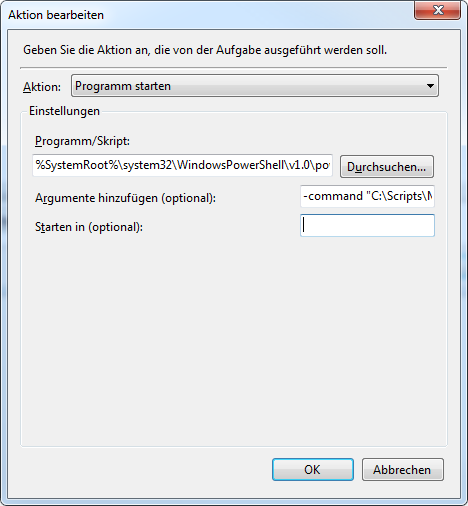

Neueste Kommentare